iPad 使用手冊
- 歡迎使用
-
-
- 相容於 iPadOS 26 的 iPad 機型
- iPad mini(第五代)
- iPad mini(第六代)
- iPad mini(A17 Pro)
- iPad(第八代)
- iPad(第九代)
- iPad(第十代)
- iPad(A16)
- iPad Air(第三代)
- iPad Air(第四代)
- iPad Air(第五代)
- iPad Air 11 吋(M2)
- iPad Air 13 吋(M2)
- iPad Air 11 吋(M3)
- iPad Air 13 吋(M3)
- iPad Pro 11 吋(第一代)
- iPad Pro 11 吋(第二代)
- iPad Pro 11 吋(第三代)
- iPad Pro 11 吋(第四代)
- iPad Pro 11 吋(M4)
- iPad Pro 11 吋(M5)
- iPad Pro 12.9 吋(第三代)
- iPad Pro 12.9 吋(第四代)
- iPad Pro 12.9 吋(第五代)
- iPad Pro 12.9 吋(第六代)
- iPad Pro 13 吋(M4)
- iPad Pro 13 吋(M5)
- 設定基本功能
- 訂製你專屬的 iPad
- 在 iPad 上簡化工作流程
- 使用 Apple Pencil 進行更多操作
- 為你的小孩自訂 iPad
-
- iPadOS 26 的新功能
-
-
- 開始使用 FaceTime
- 製作 FaceTime 連結
- 拍攝「原況照片」
- 使用 FaceTime 語音通話工具
- 使用「即時字幕」和「即時翻譯」
- 在通話期間使用其他 App
- 撥打群組 FaceTime 通話
- 使用「同播共享」一起觀賞、聆聽和暢玩
- 在 FaceTime 通話中共享你的螢幕
- 在 FaceTime 通話中要求或提供遠端控制權
- 在 FaceTime 通話中合作處理文件
- 使用視訊會議功能
- 將 FaceTime 通話接力到另一部 Apple 裝置
- 更改 FaceTime 視訊設定
- 更改 FaceTime 語音設定
- 更改你的外觀
- 結束通話或切換至「訊息」
- 篩選和過濾通話
- 封鎖 FaceTime 通話及回報垃圾來電
- 捷徑
- 提示
- 版權聲明與商標
在 iPad 上的 Safari 中儲存網頁以供稍後瀏覽
將感興趣的項目儲存在「閱讀列表」,方便你稍後回訪。你甚至可以下載「閱讀列表」中的項目,並在未連接到網際網路時閱讀。
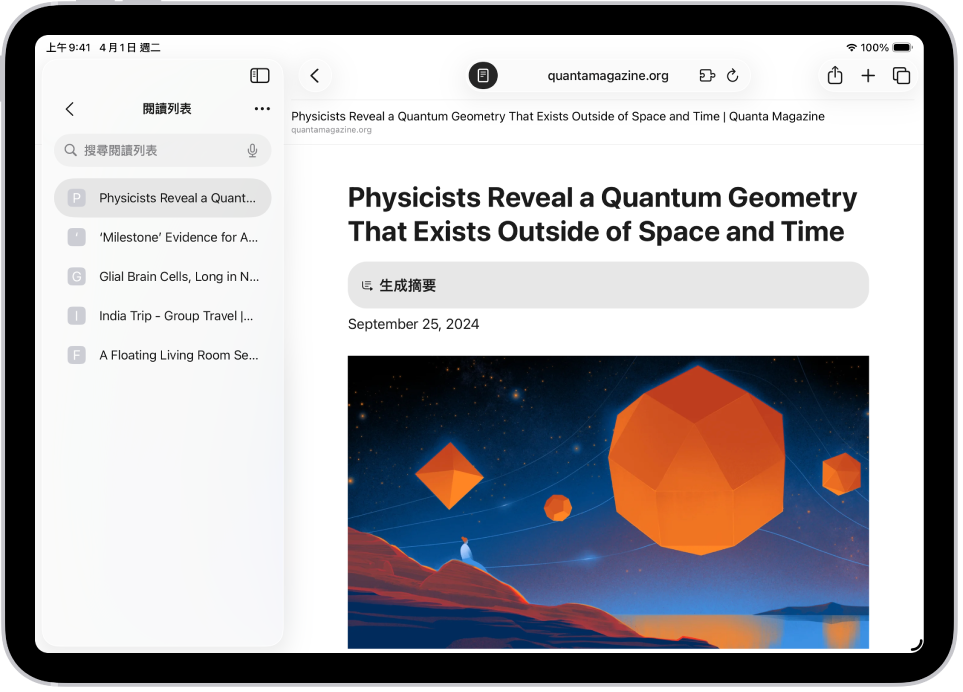
將目前網頁加到你的「閱讀列表」
前往 iPad 上的 Safari App
 。
。點一下
 ,然後點一下「加入閱讀列表」。
,然後點一下「加入閱讀列表」。
【提示】若要加入連結的網頁但不打開它,請按住連結,然後點一下「加入閱讀列表」。
檢視你的「閱讀列表」
前往 iPad 上的 Safari App
 。
。點一下
 ,然後點一下「閱讀列表」(在「已儲存」下方)。
,然後點一下「閱讀列表」(在「已儲存」下方)。如果沒有看到「閱讀列表」,請點一下側邊欄最上方的
 。
。最近儲存的書籤、喜好項目和閱讀列表項目會顯示在側邊欄最上方。最新的項目會顯示在左側,你可以捲動瀏覽其他項目。按住閱讀列表項目來拷貝、打開、標示為已讀或刪除。
若要刪除「閱讀列表」中的項目,請按住該項目,然後點一下「刪除」。
自動儲存所有「閱讀列表」項目以供離線閱讀
前往 iPad 上的「設定」App
 。
。點一下 App,然後點一下 Safari。
開啟「自動離線儲存」(位於「閱讀列表」下方)。
感謝您提供意見。